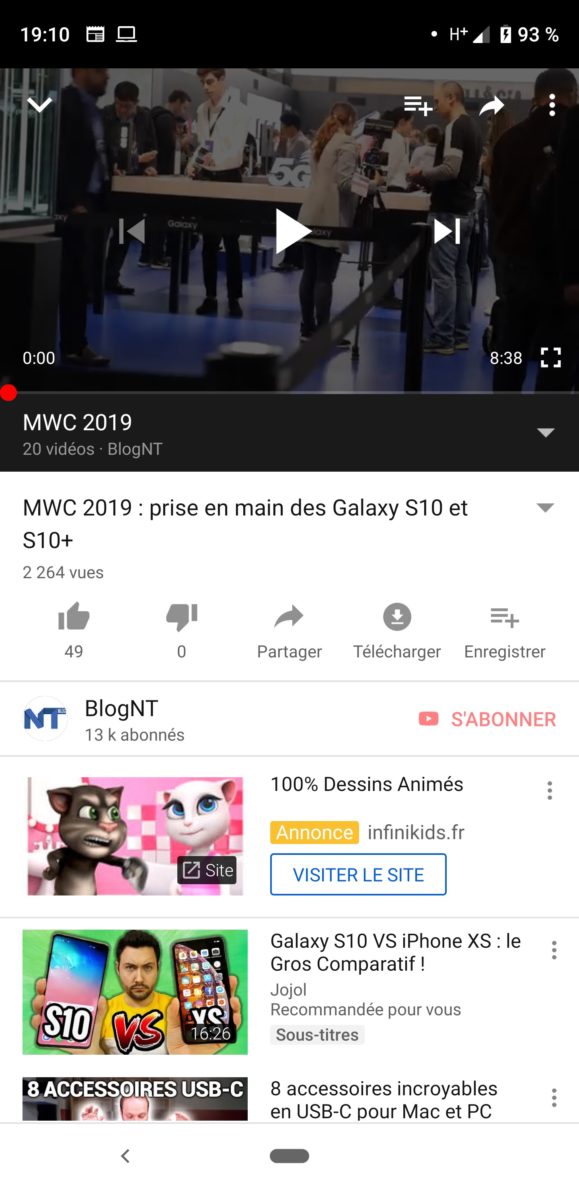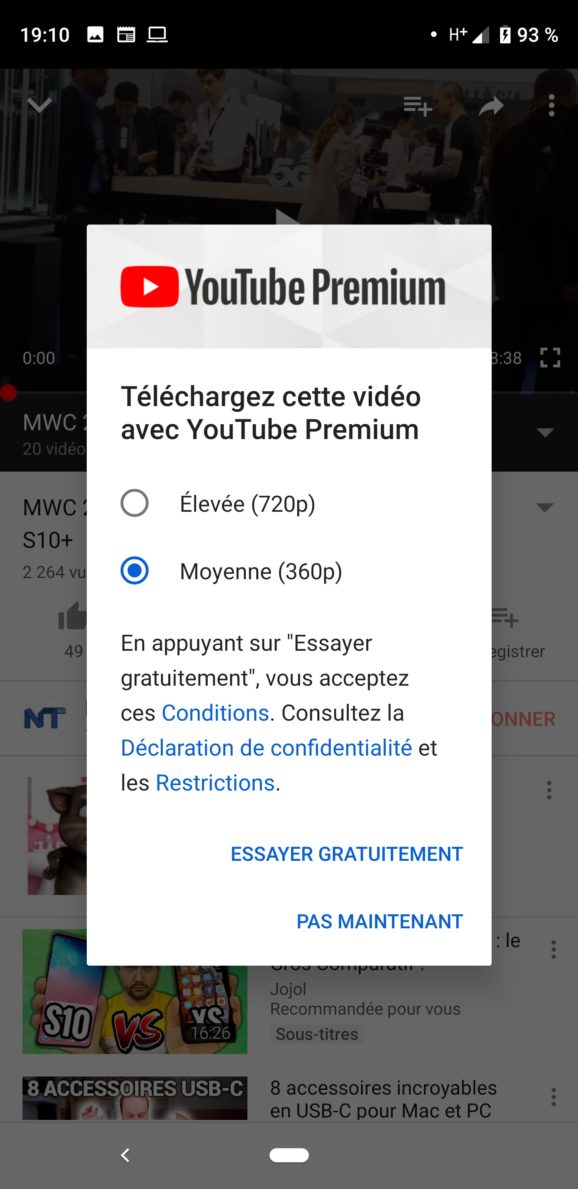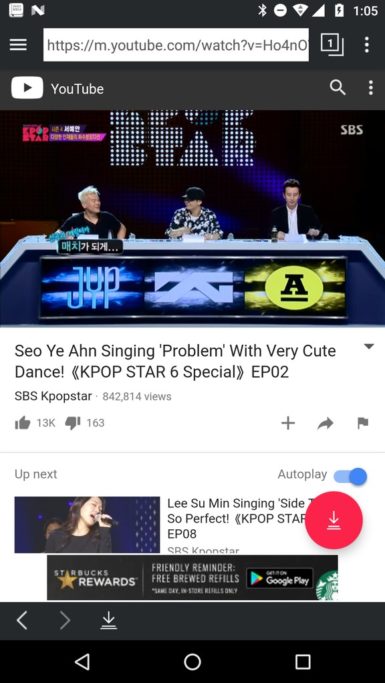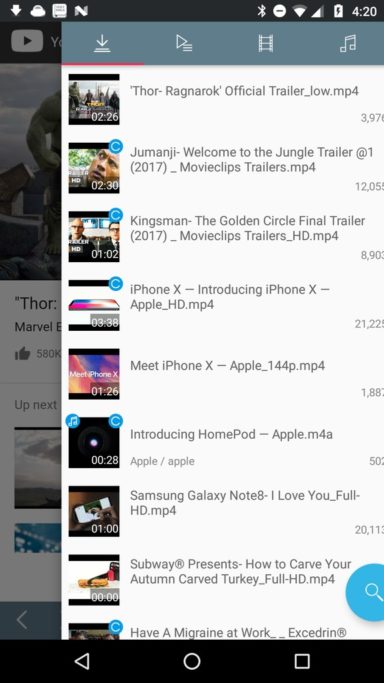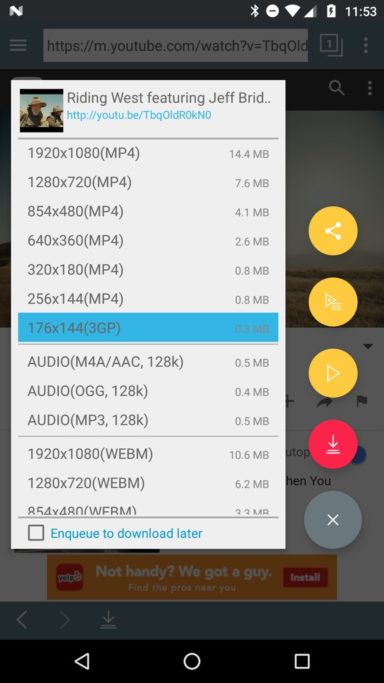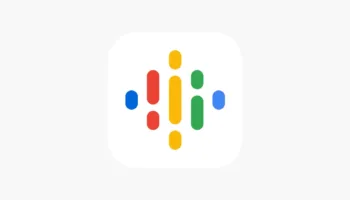Que faire si vous voyagez à un endroit où il n’y a pas de connexion Internet active ? Vous êtes un gros consommateur de contenu YouTube, et vous ne pouvez pas passer une seule journée sans la populaire plateforme vidéo ? J’imagine que votre voyage va être quelque peu irritant.
Et, la seule option en face de vous est de sauvegarder les vidéos YouTube hors connexion pour les visionner plus tard. Si vous téléchargez des vidéos YouTube pour la visualisation hors ligne, vous pouvez les visionner plus tard lorsque vous n’êtes pas connecté à Internet.
YouTube est devenu l’une des plateformes de divertissement les plus dominantes à ce jour. Quel que soit l’âge, chacun apprécie ses services et le contenu quotidien du service. La plupart des utilisateurs actifs de YouTube ne peuvent pas vivre sans leurs contenus préférés pendant au moins une journée. Cela comprend des films, des chansons vidéo, des spectacles et bien plus.
Dans cet article, je vais vous offrir la bonne solution pour vous assurer que vous ne partirez pas sans votre contenu vidéo YouTube favori.
Comment enregistrer des vidéos YouTube hors connexion dans l’application YouTube
Il y a tellement d’applications disponibles sur le Google Play Store pour enregistrer des vidéos hors connexion sur votre stockage local. Mais pourquoi ? Google propose son service de téléchargement de vidéos YouTube depuis l’application YouTube elle-même. La même fonctionnalité est disponible pour les appareils Android et iOS. Suivez correctement ces étapes pour enregistrer des vidéos hors connexion dans l’application YouTube.
- Ouvrez l’application YouTube sur votre smartphone
- Naviguez ou recherchez vos vidéos préférées lorsque vous êtes connecté à Internet
- Une fois que vous avez ouvert la vidéo, vous verrez une option dans la barre de menu en bas du lecteur vidéo. Cette option n’apparaîtra que si le créateur de la vidéo autorise l’action
- Appuyez sur le bouton « Télécharger »
- Vous pouvez choisir la qualité de la vidéo que vous souhaitez télécharger
Une fois le téléchargement terminé, vous pouvez regarder les vidéos téléchargées sans connexion Internet. Pour accéder à ces vidéos, ouvrez l’application YouTube, puis appuyez sur l’option intitulée « Bibliothèque ». Cela ouvrira une fenêtre avec une poignée de différentes collections et listes de lecture. Là, vous pouvez trouver le bouton « Téléchargements ». Cliquez dessus et profitez de votre vidéo hors connexion.
Comment enregistrer des vidéos YouTube hors ligne avec d’autres applications
L’option de téléchargement de vidéos officielle de YouTube est vraiment utile et plus simple pour la plupart d’entre vous. Mais, elle a ses limites. Vous ne pouvez pas copier ces vidéos téléchargées vers d’autres dossiers ou d’autres périphériques de stockage. Vous ne pouvez pas y accéder depuis les gestionnaires de fichiers ou encore la traditionnelle galerie. Chaque fois, vous devez utiliser l’application YouTube pour les lire.
En ce qui concerne le stockage et la consommation de données, les utilisateurs ont tendance à éviter l’option de téléchargement par défaut dans l’application YouTube. Si vous êtes l’un d’entre eux, vous pouvez utiliser l’un des services tiers pour télécharger les vidéos YouTube hors connexion, et les transférer plus facilement comme des vidéos locales.
TubeMate est l’un des meilleurs outils et les plus sécurisés pour télécharger des vidéos de YouTube. Vous pouvez télécharger l’application depuis son site Web.
- Téléchargez et installez l’application TubeMate sur votre smartphone
- Ouvrez l’application et autorisez l’application
- L’application ouvrira le site Web YouTube pour mobile dans la fenêtre de l’application. Vous verrez un bouton de téléchargement flottant dans la fenêtre de l’application
- Trouvez votre vidéo souhaitée et lancez-la dans l’application
- Maintenant, l’application va vous montrer une liste de formats et de qualités vidéo. Vous pouvez choisir la meilleure qualité et le format qui répond à vos besoins. Sélectionnez la qualité et appuyez à nouveau sur le bouton Télécharger.
- L’application va maintenant commencer à télécharger la vidéo sur votre espace de stockage local
N’oubliez pas : le téléchargement de vidéos YouTube n’est pas toujours encouragé par le créateur et YouTube. Donc, assurez-vous de ne télécharger aucun téléchargement de vidéos interdites sans la permission du créateur.